U盘引导盘无法启动怎么解决?
可能的原因:1,U盘本身的问题,不能识别U盘。2,U盘制作启动盘的时候有问题。3,没有设置U盘第一启动。4,开机F12选择启动项的时候,没有选择上。
为什么u盘启动盘无法使用呢?其实,U盘启动盘启动不了的原因还是比较多的,比如说平常使用U盘的时候操作不当,每次都直接插拔,导致USB接口接触不良,导致电脑根本无法正常识别U盘。这种情况的话,我们可以尝试更换其他的USB接口,重新进行识别和启动u盘。当然,也有可能是U盘本身就有些质量问题,无法正常使用。这时候,你可以尝试更换其他U盘,重新制作U盘启动盘使用即可。需要注意的是,如果你在制作U盘启动盘的时候,制作失败也会导致U盘启动盘启动不了,比如说制作的时候没有暂时关闭安全杀毒软件。因为u盘启动盘制作时,涉及u盘读写,所以部分安全软件会进行拦截或删除,导致u盘启动盘制作失败,无法正常启动。如果上述的情况都可以排除了,那么就需要考虑到BIOS的问题了,比如说主板禁用USB的情况。那么,我们就需要重新启用usb接口。1、开机或重启电脑时,连续点击BIOS快捷键进入BIOS,然后移动至“Advanced”选项,找到“USB Port Device”选项2、随后,选中“USB Port Device”选项,回车并设置为“Enabled”,也就是启用USB功能,最后按F10保存退出即可。其中,Disabled就是禁用USB功能的意思。
为什么u盘启动盘无法使用呢?其实,U盘启动盘启动不了的原因还是比较多的,比如说平常使用U盘的时候操作不当,每次都直接插拔,导致USB接口接触不良,导致电脑根本无法正常识别U盘。这种情况的话,我们可以尝试更换其他的USB接口,重新进行识别和启动u盘。当然,也有可能是U盘本身就有些质量问题,无法正常使用。这时候,你可以尝试更换其他U盘,重新制作U盘启动盘使用即可。需要注意的是,如果你在制作U盘启动盘的时候,制作失败也会导致U盘启动盘启动不了,比如说制作的时候没有暂时关闭安全杀毒软件。因为u盘启动盘制作时,涉及u盘读写,所以部分安全软件会进行拦截或删除,导致u盘启动盘制作失败,无法正常启动。如果上述的情况都可以排除了,那么就需要考虑到BIOS的问题了,比如说主板禁用USB的情况。那么,我们就需要重新启用usb接口。1、开机或重启电脑时,连续点击BIOS快捷键进入BIOS,然后移动至“Advanced”选项,找到“USB Port Device”选项2、随后,选中“USB Port Device”选项,回车并设置为“Enabled”,也就是启用USB功能,最后按F10保存退出即可。其中,Disabled就是禁用USB功能的意思。

制作u盘启动盘
1、打开界面。2、接下来点击制作系统的制作U盘选项3、用U盘制作系统会将U盘的文件清空。4、安装完后成之后重启电脑。5、插上U盘开机,快速F12,在引导菜单中选择U盘,需要返回主页面继续安装。
转的(讲的比较纤细,可以学习下) U盘启动盘制作过程适用对象:有U盘无光驱的朋友新版启动型U盘制作工具下载地址:http://pzz.cn/soft/usbboot.rar下载MaxDOS压缩包下载地址:http://Pzz.cn/soft/usbdos.rar下载后把UBSBOOT程序解压缩出来,再把你的U盘插上,按照下面的步骤就可以把你的U盘制作成DOS启动型的(注意事先备份U盘中有用的数据)USBOOT运行后(见下图):①选中你的U盘;②点击蓝色的字选择工作模式;③强烈建议选择ZIP模式!HDD模式和FDD模式建议在ZIP模式不能正常工作时再试用;ZIP模式是指把U盘模拟成ZIP驱动器模式,启动后U盘的盘符是A:HDD模式是指把U盘模拟成硬盘模式;特别注意:如果选择了HDD模式,那么这个启动U盘启动后的盘符是C:,在对启动分区进行操作时就容易产生很多问题,比如:装系统时安装程序会把启动文件写到U盘而不是你硬盘的启动分区!导致系统安装失败。所以请尽量先选择ZIP模式。FDD模式是指把U盘模拟成软驱模式,启动后U盘的盘符是A:,这个模式的U盘在一些支持USB-FDD启动的机器上启动时会找不到U盘,所以请酌情使用。④点击《开始》,开始制作。⑤出现下面这个对话框时,确保你的U盘中数据已没用,再选择《是》。⑥启动盘制作时出现下面的提示,请按正常程序拔下U盘:Win9x系统:可直接拔下U盘Win2000、XP、2003系统:请双击任务栏右侧红色圆圈内的《安全删除硬件》图标(如下图),正常卸载U盘。⑦请再次插上U盘⑧稍后就会出现下面这个成功的提示,说明你的U盘目前已经是可启动基本DOS的了,点击右上角的×关闭USBOOT。2、将前面下载的MAXDOS压缩包,把里面的所有文件释放到U盘的根目录下,注意必须是根目录!3、至此,你已经有了一个功能不错的DOS启动U盘了。4、用这个U盘启动计算机:将U盘插入主板USB接口(最好将其他无关的USB设备暂时拔掉),重启电脑,在系统自检的界面上按Del键进入BIOS设置(如果是特殊BIOS,请参考主板手册后确定按哪个键进入BIOS),进入BIOS FEATURES SETUP中,将Boot Sequence(启动顺序)设定为USB-ZIP(或USB-HDD、USB-FDD,请与你制作的U盘工作模式对应)第一,设定的方法是在该项上按PageUP或PageDown键来转换选项。设定好后按ESC一下,退回BIOS主界面,选择Save and Exit(保存并退出BIOS设置,直接按F10也可以,但不是所有的BIOS都支持)回车确认退出BIOS设置。注意:有些主板(尤其是老主板)的BIOS中不支持U盘启动,所以会找不到相应的选项。注意事项:1、制作启动盘之前请备份好U盘上有用的数据,最好能完全格式化一遍U盘。2、有NTFS分区的硬盘或多硬盘的系统,在DOS下硬盘的盘符排列和在Windows中的顺序可能不一样,请大家自行查找确定,以免误操作。3、如果启动U盘在使用中发生问题,请试试下面的方法:①换成其他的工作模式(ZIP、HDD、FDD);②选择DOS启动菜单中其他的选项;③更换一个不同品牌的U盘重新制作一次;④把U盘拿到其他品牌的电脑上试一下能不能正常工作。4、U盘启动盘出现问题主要原因:①主板不支持U盘启动(或支持的不完善);②某些DOS软件(尤其是对磁盘操作类的)对U盘支持的可能不是很好;③U盘是DOS之后出现的新硬件,种类比较繁杂,而且目前绝大多数的USB设备都没有DOS下的驱动,目前使用的基本都是兼容驱动,所以出现一些问题也在所难免;④U盘本身质量有问题;⑤经常对U盘有不正确的操作,比如2000、XP、2003下直接插拔U盘,而不是通过《安全删除硬件》来卸载。 5、关于USBOOT这个工具的使用注意事项和容易产生的问题,请看其压缩包中的PDF文档,里面说的已经很详细了
如何制作U盘启动盘
一般大点的U盘都被主板识别成了硬盘!你只要找到你主板设置里面的硬盘启动顺序,吧USB**2.0**之类的设成第一启动盘就行了!比较不好找!主板不一样设置的位置不一样! 我的主板式Advanced Bios features-----Hard Disk Boot pirority
您好: 您可以尝试“晨枫U盘维护V2.0_512M版” 希望可以解决您的问题!
转的(讲的比较纤细,可以学习下) U盘启动盘制作过程适用对象:有U盘无光驱的朋友新版启动型U盘制作工具下载地址:http://pzz.cn/soft/usbboot.rar下载MaxDOS压缩包下载地址:http://Pzz.cn/soft/usbdos.rar下载后把UBSBOOT程序解压缩出来,再把你的U盘插上,按照下面的步骤就可以把你的U盘制作成DOS启动型的(注意事先备份U盘中有用的数据)USBOOT运行后(见下图):①选中你的U盘;②点击蓝色的字选择工作模式;③强烈建议选择ZIP模式!HDD模式和FDD模式建议在ZIP模式不能正常工作时再试用;ZIP模式是指把U盘模拟成ZIP驱动器模式,启动后U盘的盘符是A:HDD模式是指把U盘模拟成硬盘模式;特别注意:如果选择了HDD模式,那么这个启动U盘启动后的盘符是C:,在对启动分区进行操作时就容易产生很多问题,比如:装系统时安装程序会把启动文件写到U盘而不是你硬盘的启动分区!导致系统安装失败。所以请尽量先选择ZIP模式。FDD模式是指把U盘模拟成软驱模式,启动后U盘的盘符是A:,这个模式的U盘在一些支持USB-FDD启动的机器上启动时会找不到U盘,所以请酌情使用。④点击《开始》,开始制作。⑤出现下面这个对话框时,确保你的U盘中数据已没用,再选择《是》。⑥启动盘制作时出现下面的提示,请按正常程序拔下U盘:Win9x系统:可直接拔下U盘Win2000、XP、2003系统:请双击任务栏右侧红色圆圈内的《安全删除硬件》图标(如下图),正常卸载U盘。⑦请再次插上U盘⑧稍后就会出现下面这个成功的提示,说明你的U盘目前已经是可启动基本DOS的了,点击右上角的×关闭USBOOT。2、将前面下载的MAXDOS压缩包,把里面的所有文件释放到U盘的根目录下,注意必须是根目录!3、至此,你已经有了一个功能不错的DOS启动U盘了。4、用这个U盘启动计算机:将U盘插入主板USB接口(最好将其他无关的USB设备暂时拔掉),重启电脑,在系统自检的界面上按Del键进入BIOS设置(如果是特殊BIOS,请参考主板手册后确定按哪个键进入BIOS),进入BIOS FEATURES SETUP中,将Boot Sequence(启动顺序)设定为USB-ZIP(或USB-HDD、USB-FDD,请与你制作的U盘工作模式对应)第一,设定的方法是在该项上按PageUP或PageDown键来转换选项。设定好后按ESC一下,退回BIOS主界面,选择Save and Exit(保存并退出BIOS设置,直接按F10也可以,但不是所有的BIOS都支持)回车确认退出BIOS设置。注意:有些主板(尤其是老主板)的BIOS中不支持U盘启动,所以会找不到相应的选项。注意事项:1、制作启动盘之前请备份好U盘上有用的数据,最好能完全格式化一遍U盘。2、有NTFS分区的硬盘或多硬盘的系统,在DOS下硬盘的盘符排列和在Windows中的顺序可能不一样,请大家自行查找确定,以免误操作。3、如果启动U盘在使用中发生问题,请试试下面的方法:①换成其他的工作模式(ZIP、HDD、FDD);②选择DOS启动菜单中其他的选项;③更换一个不同品牌的U盘重新制作一次;④把U盘拿到其他品牌的电脑上试一下能不能正常工作。4、U盘启动盘出现问题主要原因:①主板不支持U盘启动(或支持的不完善);②某些DOS软件(尤其是对磁盘操作类的)对U盘支持的可能不是很好;③U盘是DOS之后出现的新硬件,种类比较繁杂,而且目前绝大多数的USB设备都没有DOS下的驱动,目前使用的基本都是兼容驱动,所以出现一些问题也在所难免;④U盘本身质量有问题;⑤经常对U盘有不正确的操作,比如2000、XP、2003下直接插拔U盘,而不是通过《安全删除硬件》来卸载。 5、关于USBOOT这个工具的使用注意事项和容易产生的问题,请看其压缩包中的PDF文档,里面说的已经很详细了
如何制作U盘启动盘
一般大点的U盘都被主板识别成了硬盘!你只要找到你主板设置里面的硬盘启动顺序,吧USB**2.0**之类的设成第一启动盘就行了!比较不好找!主板不一样设置的位置不一样! 我的主板式Advanced Bios features-----Hard Disk Boot pirority
您好: 您可以尝试“晨枫U盘维护V2.0_512M版” 希望可以解决您的问题!

准备想给电脑装一个系统用大白菜u盘装的 但是电脑BIOS上怎么也找不到第一启动项 怎么办呢?
只要做系统就按照以下步骤方法: 1.下载大白菜,安装。2.启动大白菜,插入U盘,识别后点击制作。3.下载系统镜像文件,用winrar打开这个文件,从中找到一个体积最大的GHO文件解压出来 。4.把这个GHO文件复制到U盘里 。5.插入U盘,重启电脑进入BIOS设置U盘为第一启动项,保存重启 。6.插入U盘,启动电脑后自动进入U盘大白菜界面,选择PE系统进入(实际选项名称有出入,但PE两个字一定有) 。7.进入PE系统后在桌面找到ghost工具(名称可能不同),打开GHOST后选择U盘里的GHO,恢复指定到C盘 。8.恢复完成后拔掉U盘,重启电脑,这时候系统开始自动安装...注意事项: 1、制作大白菜u盘启动盘之前请备份好U盘上有用的数据,最好能完全格式化一遍U盘。 2、有NTFS分区的硬盘或多硬盘的系统,在DOS下硬盘的盘符排列和在Windows中的顺序可能不一样,需要自行查找确定,以免误操作。 3、U盘启动盘出现问题主要原因:①主板不支持U盘启动(或支持的不完善); ②某些DOS软件(尤其是对磁盘操作类的)对U盘支持的可能不是很好; ③U盘是DOS之后出现的新硬件,种类比较繁杂,而且目前绝大多数的USB设备都没有DOS下的驱动,目前使用的基本都是兼容驱动,所以出现一些问题也在所难免; ④U盘本身质量有问题; ⑤经常对U盘有不正确的操作,比如2000、XP、2003下直接插拔U盘,而不是通过《安全删除硬件》来卸载。 4、有些主板(尤其是老主板)的BIOS中不支持U盘启动,所以会找不到相应的选项。如果有此问题,只能是刷新BIOS解决,如果刷新BIOS未解决,只能放弃了。
市面上70的机子是开机按12, 其它的有F8,F9的
市面上70的机子是开机按12, 其它的有F8,F9的

我的U盘没有安全删除就重新启动,结果插入电脑显示没有磁盘该咋办
右击我的电脑,选管理 进入磁盘管理器,插入你的U盘,选择更改驱动器名和路径给你的u盘分配一个盘符或者选择可移动存储,看看你的设备是否是启用有个启用媒体的 选项勾上没有 如果还有问题的话,你就得使用U盘主控的量产工具修复了
拔出重插。
拔出重插。
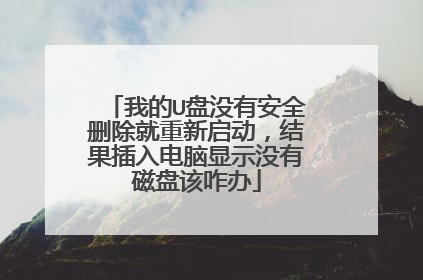
大白菜超级u盘启动制作工具怎么用
1,将事先制作好的大白菜u盘插入电脑USB接口,然后重启电脑,在出现开机画面时按 F12 或一些其它常用的 Esc 或 Del、F2 之类的启动快捷键进入u盘启动进入PE选择界面,选择“【02】大白菜win8标准版(新机器)”回车键,进入pe系统桌面。2,进入pe系统桌面之后,会自动弹出大白菜PE装机工具窗口,这里我们点击“浏览”按钮,进入下一步的操作。3,如图下点击打开u盘中的ghost win7系统镜像包,然后点击“打开”进入下一步。4,等待大白菜PE装机工具提取所需要的系统镜像文件后,在下边选择一个空间较大的磁盘由于安装系统使用,然后点击“确定”进入下一步。5,点击“确定”进行系统安装。6,点击确定后,耐心等待系统文件释放至指定磁盘分区即可。7,以上步骤完成后,直接进入系统桌面。8、在重装系统过程中可能会多次正常重启电脑,这些都是正常现象,请大家耐心等候即可。以下就是重装完成后的系统界面。综上所述,就是相关最简单大白菜u盘装系统步骤的全部内容了,看完了大白菜软件的u盘装系统方法后,你是不是觉得U盘装系统其实忒简单呢?如果学习完了大白菜U盘安装系统还想要更多的资讯的话,欢迎登录我们的官网观看教程或者是继续关注小编的资讯!
以下步骤: 1,首先插上u 盘,点击归还空间,提示ok2,点击一键制作,提示成功即可。3,下载系统iso文件,解压iso文件,提取中间的system.gho文件一般xp在600-700之间,win7在2-3g,直接复制到u盘究可以了前提是你的u盘能装的下system.gho文件,恢复的时候选择你放在u盘里的文件。就是U盘,先要做启动的,然后再把镜像复制进u盘。1,下载大白菜超级U盘启动盘制作工具2,下载大白菜系统的光盘镜像文件下载文件包后,请解压到任何目录,启动DBCUsb.exe,插入你的U盘。如图:归还空间如图(注意操作前备份重要数据)恭喜制作完成。u盘系统文件隐藏,你会发现u盘空间没多大变化。重启计算机,在计算机启动的第一画面上按"DEL"键进入BIOS(可能有的主机不是DEL有的是F2或F1.请按界面提示进入),选择BIOS FEATURES SETUP,将Boot Sequence(启动顺序)设定为USB-ZIP,第一,设定的方法是在该项上按PageUP或PageDown键来转换选项。设定好后按ESC一下,退回BIOS主界面,选择Save and Exit(保存并退出BIOS设置,直接按F10也可以,但不是所有的BIOS都支持)回车确认退出BIOS设置。设置完成后,将您制作好的U盘插入USB接口(最好将其他无关的USB设备暂时拔掉)重启电脑看看大白菜的启动效果吧进入第一个“运行windows PE(系统安装)”这就是大白菜的PE系统了。开始里的工具好多,就不再给图列出了。进入pe系统如图提示:1.恢复之前看看c盘是不是硬盘,有可能u盘会跳盘成c盘。假如跳盘了,可以在pe系统开始菜单里面有个自动理顺工具。2.恢复系统之前最好重新分区,或者格式化c盘。选中前面下载的大白菜 Ghost xp sp3 电脑公司特别版 2010 v3(winbaicai_xpsp3ghost_v3.iso )解压出来的文件中的system.GHO。然后,点“OPEN”开始.(下图所示)接下来一路ok之后,会弹出一个对话框问你是否将指定的GHO境像恢复到电脑的C盘去,点击yes就可以了。重启进入系统,重装完毕。至此,用大白菜u盘安装操作系统完毕!你可以忘掉没有光驱无法安装操作系统的烦恼了。值得一提的是,由于整个过程都是在硬盘里读取数据,所以在安装速度上比用光盘安装快很多。其实这只是用u盘安装系统的其中一种方法而视注意事项:1、制作大白菜u盘启动盘之前请备份好U盘上有用的数据,最好能完全格式化一遍U盘。2、有NTFS分区的硬盘或多硬盘的系统,在DOS下硬盘的盘符排列和在Windows中的顺序可能不一样,请大家自行查找确定,以免误操作。3、U盘启动盘出现问题主要原因:①主板不支持U盘启动(或支持的不完善); ②某些DOS软件(尤其是对磁盘操作类的)对U盘支持的可能不是很好; ③U盘是DOS之后出现的新硬件,种类比较繁杂,而且目前绝大多数的USB设备都没有DOS下的驱动,目前使用的基本都是兼容驱动,所以出现一些问题也在所难免; ④U盘本身质量有问题; ⑤经常对U盘有不正确的操作,比如2000、XP、2003下直接插拔U盘,而不是通过《安全删除硬件》来卸载。 4、有些主板(尤其是老主板)的BIOS中不支持U盘启动,所以会找不到相应的选项。如果有此问题,只能是刷新BIOS解决,如果刷新BIOS未解决,只能放弃了。
U盘装系统步骤:1.用大白菜U盘启动盘制作工具做一个启动U盘;2.下载一个GHOST系统镜像;3.BIOS中设置从U盘启动,把之前下的镜像放到U盘中;4.U盘启动后,在启动界面出选择“GHOST手动安装”类似意思的项,进去后选择安装源为你放在U盘里的系统,安装路径是你的C盘。或者在界面处选择进PE,然后PE里有个一键安装的软件(就在桌面),选择你放在U中的镜像,装在你的C盘。此时会出现一个进度窗口,走完后重启。5.重启后取下U盘,接着就是机器自己自动安装了,只需要点“下一步”或“确定”,一直到安装完成
详细步骤: 第一步:制作前的软件、硬件准备1、U盘一个(建议使用1G以上U盘)2、下载大白菜U盘装系统软件:大白菜U盘装系统工具下载主页3、下载您需要安装的ghost系统第二步:用大白菜U盘装系统软件作启动盘1、运行程序之前请尽量关闭杀毒软件和安全类软件(本软件涉及对可移动磁盘的读写操作,部分杀软的误报会导致程序出错!)下载完成之后WindowsXP系统下直接双击运行即可,WindowsVista或Windows7/8系统请右键点以管理员身份运行。点击进入大白菜U盘装系统-程序下载和运行2、插入U盘之后点击大白菜超级u盘启动制作工具教程以及怎么用按钮,程序会提示是否继续,确认所选U盘无重要数据后开始制作:大白菜超级u盘启动制作工具教程以及怎么用制作过程中不要进行其它操作以免造成制作失败,制作过程中可能会出现短时间的停顿,请耐心等待几秒钟,当提示制作完成时安全删除您的U盘并重新插拔U盘即可完成启动U盘的制作。第三步:下载您需要的gho系统文件并复制到U盘中将您自己下载的GHO文件或GHOST的ISO系统文件复制到U盘“GHO”的文件夹中,如果您只是重装系统盘不需要格式化电脑上的其它分区,也可以把GHO或者ISO放在硬盘系统盘之外的分区中。第四步:进入BIOS设置U盘启动顺序电脑启动时按“del”或“F8”键进入BIOS设置具体设置请参阅大白菜U盘装系统设置U盘启动教程 第五步:用U盘启动快速安装系统
1,先在电脑安装大白菜u盘启动制作工具 2,插入u盘,运行大白菜u盘启动制作工具,点击一键制成usb启动盘3,接下来弹出的页面全都点确定4,完成 希望对你有帮助,呵呵
以下步骤: 1,首先插上u 盘,点击归还空间,提示ok2,点击一键制作,提示成功即可。3,下载系统iso文件,解压iso文件,提取中间的system.gho文件一般xp在600-700之间,win7在2-3g,直接复制到u盘究可以了前提是你的u盘能装的下system.gho文件,恢复的时候选择你放在u盘里的文件。就是U盘,先要做启动的,然后再把镜像复制进u盘。1,下载大白菜超级U盘启动盘制作工具2,下载大白菜系统的光盘镜像文件下载文件包后,请解压到任何目录,启动DBCUsb.exe,插入你的U盘。如图:归还空间如图(注意操作前备份重要数据)恭喜制作完成。u盘系统文件隐藏,你会发现u盘空间没多大变化。重启计算机,在计算机启动的第一画面上按"DEL"键进入BIOS(可能有的主机不是DEL有的是F2或F1.请按界面提示进入),选择BIOS FEATURES SETUP,将Boot Sequence(启动顺序)设定为USB-ZIP,第一,设定的方法是在该项上按PageUP或PageDown键来转换选项。设定好后按ESC一下,退回BIOS主界面,选择Save and Exit(保存并退出BIOS设置,直接按F10也可以,但不是所有的BIOS都支持)回车确认退出BIOS设置。设置完成后,将您制作好的U盘插入USB接口(最好将其他无关的USB设备暂时拔掉)重启电脑看看大白菜的启动效果吧进入第一个“运行windows PE(系统安装)”这就是大白菜的PE系统了。开始里的工具好多,就不再给图列出了。进入pe系统如图提示:1.恢复之前看看c盘是不是硬盘,有可能u盘会跳盘成c盘。假如跳盘了,可以在pe系统开始菜单里面有个自动理顺工具。2.恢复系统之前最好重新分区,或者格式化c盘。选中前面下载的大白菜 Ghost xp sp3 电脑公司特别版 2010 v3(winbaicai_xpsp3ghost_v3.iso )解压出来的文件中的system.GHO。然后,点“OPEN”开始.(下图所示)接下来一路ok之后,会弹出一个对话框问你是否将指定的GHO境像恢复到电脑的C盘去,点击yes就可以了。重启进入系统,重装完毕。至此,用大白菜u盘安装操作系统完毕!你可以忘掉没有光驱无法安装操作系统的烦恼了。值得一提的是,由于整个过程都是在硬盘里读取数据,所以在安装速度上比用光盘安装快很多。其实这只是用u盘安装系统的其中一种方法而视注意事项:1、制作大白菜u盘启动盘之前请备份好U盘上有用的数据,最好能完全格式化一遍U盘。2、有NTFS分区的硬盘或多硬盘的系统,在DOS下硬盘的盘符排列和在Windows中的顺序可能不一样,请大家自行查找确定,以免误操作。3、U盘启动盘出现问题主要原因:①主板不支持U盘启动(或支持的不完善); ②某些DOS软件(尤其是对磁盘操作类的)对U盘支持的可能不是很好; ③U盘是DOS之后出现的新硬件,种类比较繁杂,而且目前绝大多数的USB设备都没有DOS下的驱动,目前使用的基本都是兼容驱动,所以出现一些问题也在所难免; ④U盘本身质量有问题; ⑤经常对U盘有不正确的操作,比如2000、XP、2003下直接插拔U盘,而不是通过《安全删除硬件》来卸载。 4、有些主板(尤其是老主板)的BIOS中不支持U盘启动,所以会找不到相应的选项。如果有此问题,只能是刷新BIOS解决,如果刷新BIOS未解决,只能放弃了。
U盘装系统步骤:1.用大白菜U盘启动盘制作工具做一个启动U盘;2.下载一个GHOST系统镜像;3.BIOS中设置从U盘启动,把之前下的镜像放到U盘中;4.U盘启动后,在启动界面出选择“GHOST手动安装”类似意思的项,进去后选择安装源为你放在U盘里的系统,安装路径是你的C盘。或者在界面处选择进PE,然后PE里有个一键安装的软件(就在桌面),选择你放在U中的镜像,装在你的C盘。此时会出现一个进度窗口,走完后重启。5.重启后取下U盘,接着就是机器自己自动安装了,只需要点“下一步”或“确定”,一直到安装完成
详细步骤: 第一步:制作前的软件、硬件准备1、U盘一个(建议使用1G以上U盘)2、下载大白菜U盘装系统软件:大白菜U盘装系统工具下载主页3、下载您需要安装的ghost系统第二步:用大白菜U盘装系统软件作启动盘1、运行程序之前请尽量关闭杀毒软件和安全类软件(本软件涉及对可移动磁盘的读写操作,部分杀软的误报会导致程序出错!)下载完成之后WindowsXP系统下直接双击运行即可,WindowsVista或Windows7/8系统请右键点以管理员身份运行。点击进入大白菜U盘装系统-程序下载和运行2、插入U盘之后点击大白菜超级u盘启动制作工具教程以及怎么用按钮,程序会提示是否继续,确认所选U盘无重要数据后开始制作:大白菜超级u盘启动制作工具教程以及怎么用制作过程中不要进行其它操作以免造成制作失败,制作过程中可能会出现短时间的停顿,请耐心等待几秒钟,当提示制作完成时安全删除您的U盘并重新插拔U盘即可完成启动U盘的制作。第三步:下载您需要的gho系统文件并复制到U盘中将您自己下载的GHO文件或GHOST的ISO系统文件复制到U盘“GHO”的文件夹中,如果您只是重装系统盘不需要格式化电脑上的其它分区,也可以把GHO或者ISO放在硬盘系统盘之外的分区中。第四步:进入BIOS设置U盘启动顺序电脑启动时按“del”或“F8”键进入BIOS设置具体设置请参阅大白菜U盘装系统设置U盘启动教程 第五步:用U盘启动快速安装系统
1,先在电脑安装大白菜u盘启动制作工具 2,插入u盘,运行大白菜u盘启动制作工具,点击一键制成usb启动盘3,接下来弹出的页面全都点确定4,完成 希望对你有帮助,呵呵

